Nadrzędnym celem niniejszego opisu, jest w jak najkrótszym czasie, z minimalnym bagażem potrzebnej wiedzy, przekazać Tobie umiejętność szybkiego wywoływania zdjęć, za pomocą programu APP (Astro Pixel Processor). Dzielę się z Tobą tym co wiem, samodzielnie zebrałem doświadczenie użytkując program APP.
Pamiętaj, że każde zdjęcie, zebrany materiał jest inny i poniższe przykłady, nie koniecznie sprawdzą się na Twoim zebranym materiale zdjęciowym. Zawsze należy poszukiwać optymalnych ustawień i rozwiązań dla każdego materiału zdjęciowego. Miej na uwadze, że ja nie jestem Twórcą programu APP (Astro Pixel Processor) a jedynie jego użytkownikiem, jak Ty. Tym bardziej nie znam odpowiedzi na każde nurtujące cię pytanie. Nie jestem też żadnym przedstawicielem Twórcy programu APP, ani jego wydawcy.
Konfiguracja wstępna APP
Kliknij w przycisk CFG

Z listy rozwijalnej ustaw wielkość pamięci RAM, którą chcesz przeznaczyć do użytku dla APP. Zasada jest prosta, więcej = lepiej.
Po ustawieniu żądanej ilości pamięci, kliknij w OK i na tym koniec konfiguracji.
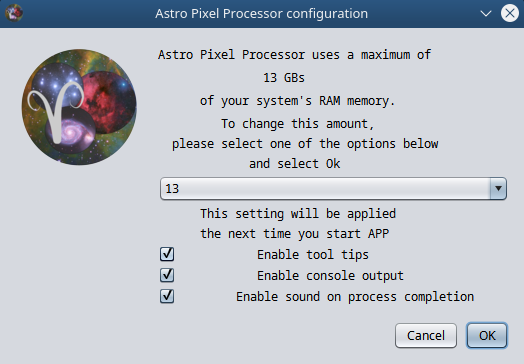
Wywołanie zdjęcia – CMOS color camera
Materiał zdjęciowy to pliki Light z kolorowej kamery CMOS.
Będziemy wywoływać zdjęcie z pojedynczej sesji, stąd poniższe ustawienia poszczególnych zakładek są w podanej konfiguracji.
Uruchom program APP (moja wersja to 1.081). Tuż po uruchomieniu pojawi się okno, w którym należy podać ścieżkę dostępu do katalogu roboczego. Najlepiej ten sam katalog, który zawiera materiał zdjęciowy do wywołania (stack-owanie).
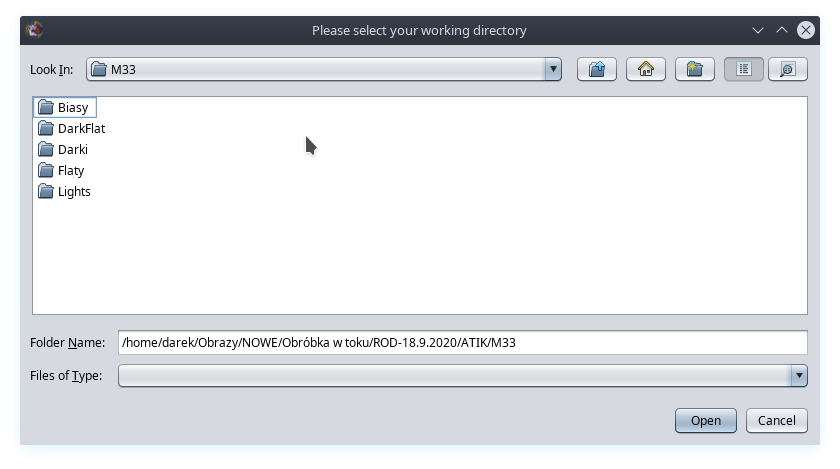
Z lewej strony okna programu, pod zakładkami, odznacz dwie opcje:
- Multi-Channel/Filter processing
- Multi-Session processing
W polu tekstowym Enter DeepSky object name: wpisz nazwę fotografowanego obiektu.
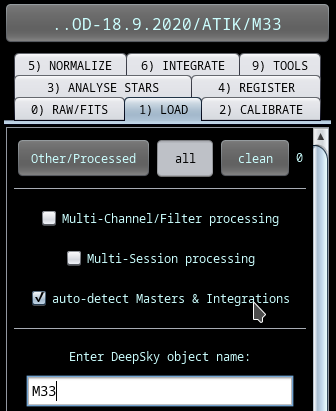
0) RAW/FITS
UWAGA! jeżeli Twój materiał zdjęciowy został wykonany za pomocą aparatu fotograficznego, ustaw:
- pattern na supported.
- wyłącz force Bayer/X-Trans CFA
Kliknij w zakładkę 0) RAW/FITS. Bardzo ważne, jest znać typ sensora kamery, na której wykonano zdjęcia. W przypadku ATIK Horizon jest to GRBG i taki należy ustawić dla pattern z listy dostępnych typów. Włączamy opcję force Bayer/X-Trans CFA, pozostałe opcje nie zmieniamy.
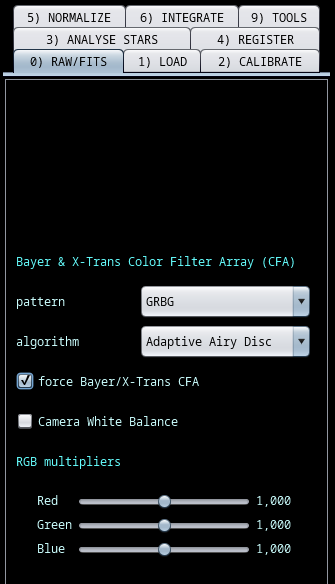
1) LOAD
Wracamy na zakładkę 1) LOAD i klikamy w przycisk Light aby załadować pliki zdjęć Light. Zwróć uwagę na licznik ze stanem 0 znajdujący się z prawej strony za przyciskami.
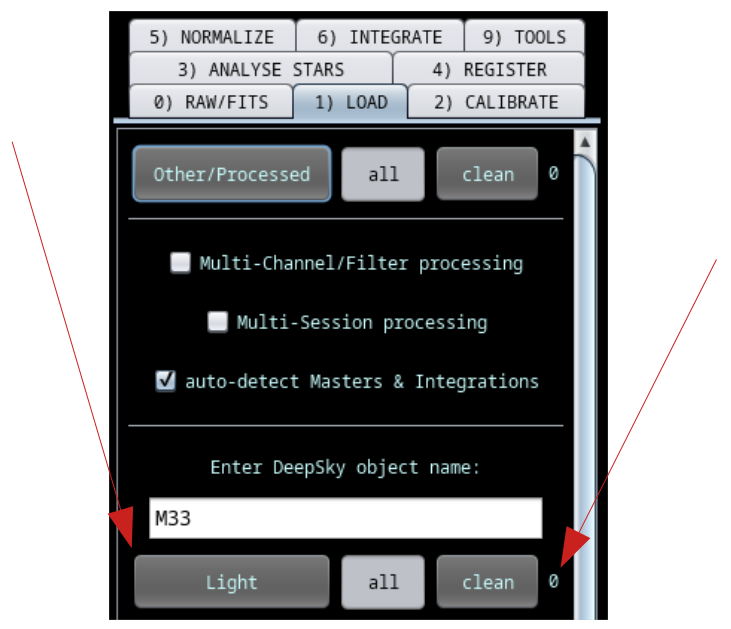
W oknie wyboru plików, zaznaczamy pliki, które chcemy wywołać i klikamy w przycisk Open.
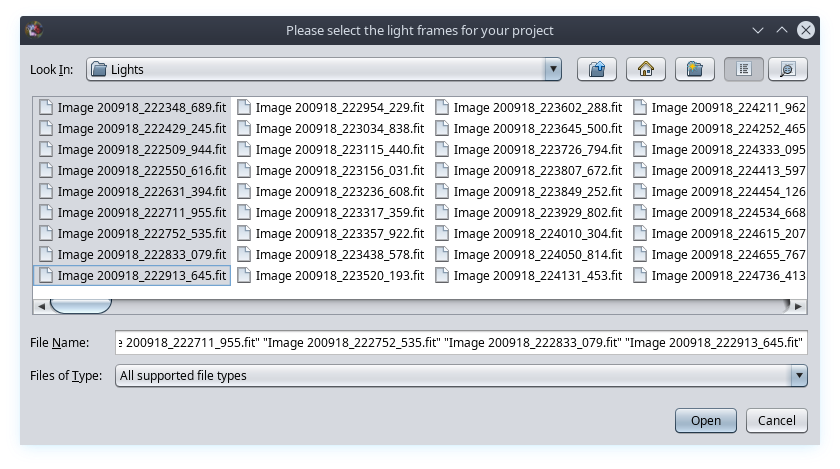
Po załadowaniu wybranych plików, stan licznika dla Light zmieni się z 0 na ilość plików, które wskazaliśmy do załadowania. Na moim przykładzie jest to 89 plików.

Na samym dole okna programu, znajduje się podgląd listy załadowanych plików. Warto zapoznać się z opisem każdej kolumny – pomocne i potrzebne informacje.

Teraz należy powtórzyć czynność ładowania plików dla typów: Flat, Dark, DarkFlat i Bias. Można pominąć wszystkie klatki kalibracyjne lub brakujący rodzaj, wtedy należy liczyć się z gorszą jakością wywołanego zdjęcia.
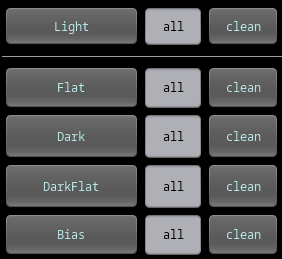
Jeżeli posiadasz już wcześniej wygenerowane pliki MasterFlat, MasterDark, MasterDarkFlat, MasterBias i BadPixelMap, dla grup plików Flat, Dark, DarkFlat i Bias, z których chcesz skorzystać, możesz je teraz załadować i pominąć proces ponownego generowania plików Master… to spora oszczędność czasu w całym procesie wywoływania zdjęcia. UWAGA! Pamiętaj, że pliki Master wygenerowane z danej grupy, przynależą do sesji zdjęciowej plików Lights. Wyjątkiem tej reguły są pliki BadPixelMap i MasterBias.
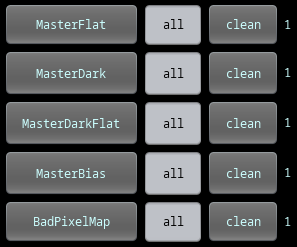
2) CALIBRATE
Mnóstwo dostępnych opcji, może trochę przytłoczyć. Skupiamy się wyłącznie na kilku konkretnych dla mojego przykładu. Myślę, że poniższy opis znajdzie zastosowanie w większości przypadków zebranego materiału zdjęciowego. Większość opcji ma ustaloną wartość domyślną, której nie będziemy zmieniać poza kilkoma.
Włącz opcje:
- scale MasterDarkFlat
- scale MasterDark
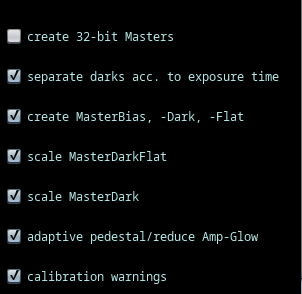
Teraz czas wygenerować pliki kalibracyjne Masters. Kliknij w przycisk create Masters & assign to Lights.
UWAGA! – Jeżeli zostały załadowane już gotowe pliki kalibracyjne Master, kliknij w przycisk (re-)assign Masters to Lights, spowoduje to przypisanie plików Lights do plików kalibracyjnych.
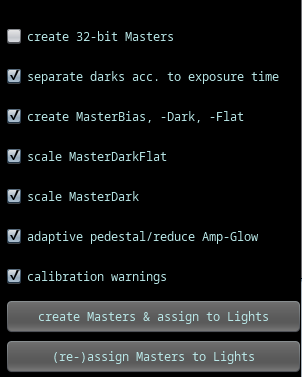
Po wywołaniu zdjęć Masters, można obejrzeć jak one wyglądają. To bardzo ważne. Od jakości przygotowania plików Masters zależy jakość wywołania końcowego zdjęcia. Na liście podglądu plików (u dołu okna programu), zobaczysz utworzone pliki Masters.

Aby obejrzeć wspomniane pliki, wystarczy kliknąć 2x LPM w ich nazwę aby załadować je do podglądu. Poniżej próbka, jak wyglądają moje pliki Masters. Ogólnie nie są złe i nadają się jako pliki kalibracyjne dla plików Lights.
BadPixelMap – powiększenie 80%
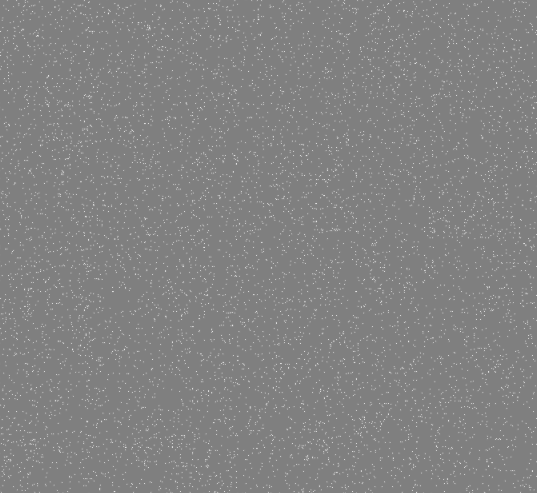
MasterFlat
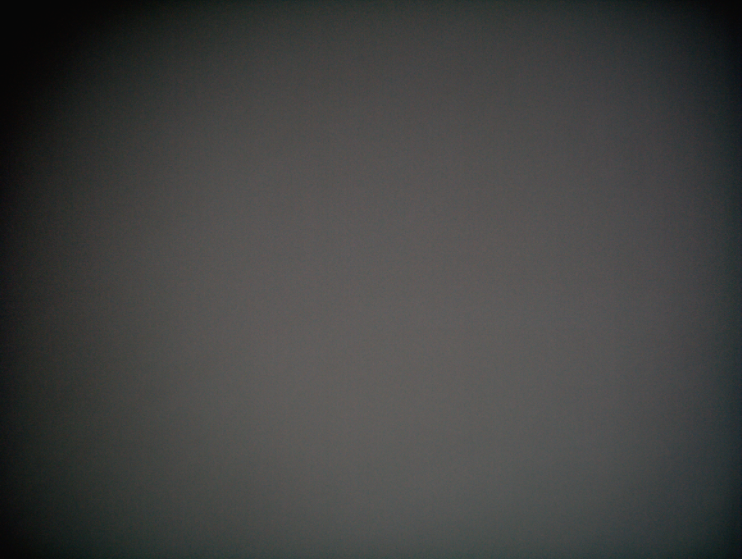
MasterDark – powiększenie 80%
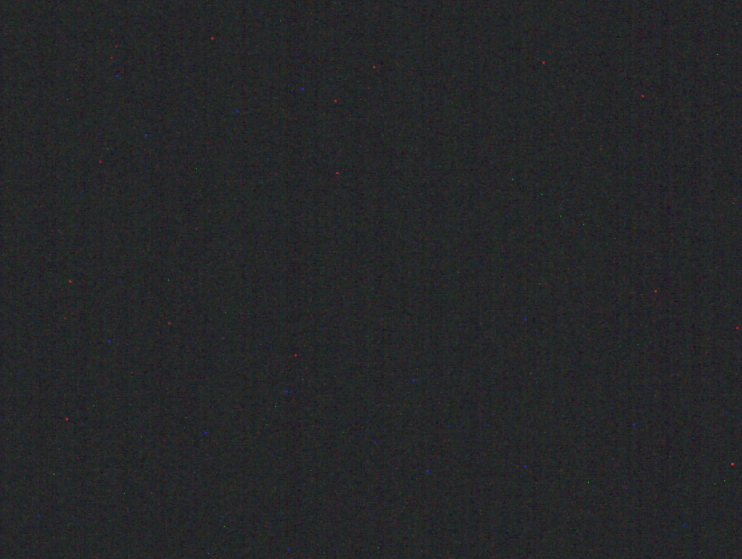
MasterDarkFlat
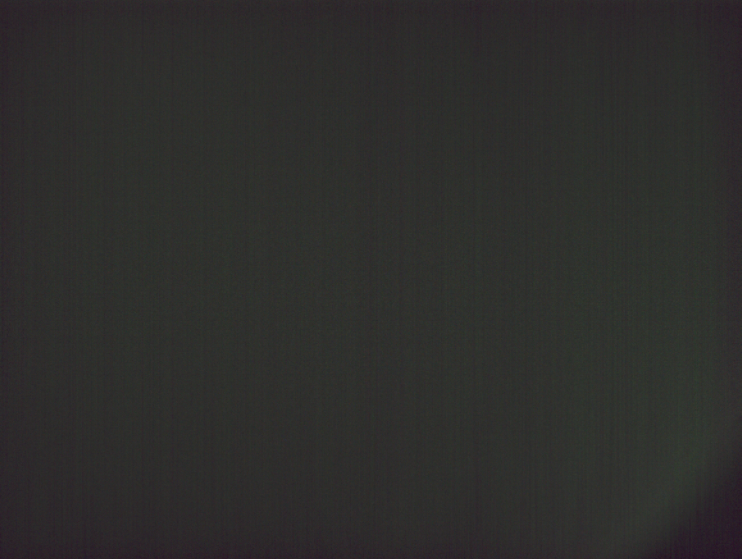
MasterBias
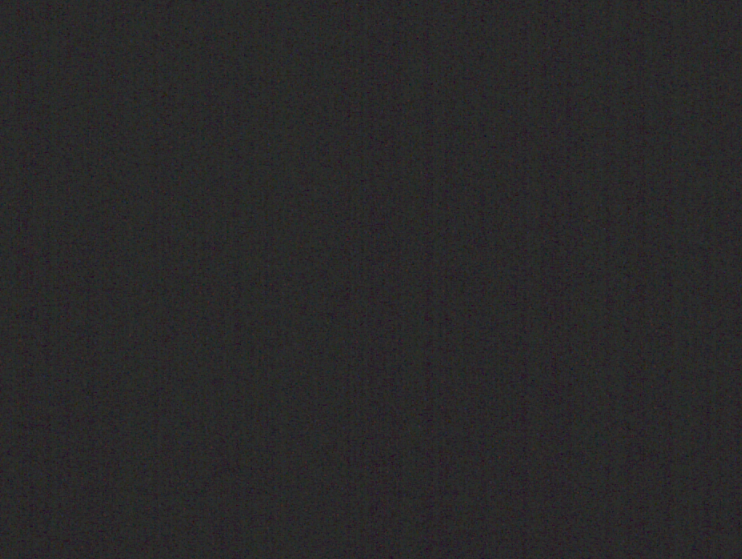
3) ANALYZE STARS
Nie zmieniamy domyślnej wartości.
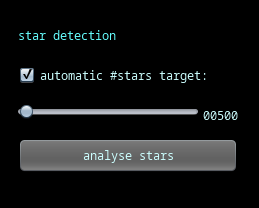
4) REGISTER
Większość domyślnych opcji, jest ustawionych poprawnie i nie będziemy ich zmieniać. Przechodzimy do następnej zakładki.
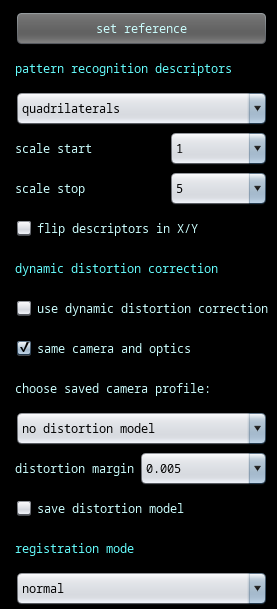
5) NORMALIZE
Skonfiguruj poszczególne opcje według poniższego opisu. Możliwe, że niektóre opcje są już domyślnie ustawione, jak poniżej zdefiniowano.
- Mode: advanced
- method: multiply-scale
- scale: BWMV
- wyłącz neutralize background
- scale: 1.0
- interpolation method: lanczos-3
- włącz no under/overshoot
- włącz apply registration to frames
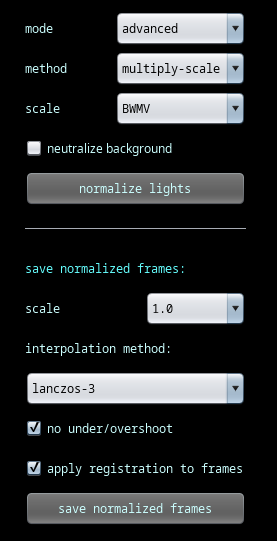
6) INTEGRATE
Zakładka ta, ma kilka ważnych opcji do ustawienia. Tuż pod napisem lights to stack 100% znajduje się suwak. Ustawiamy go na poziomie około 80%, jeżeli mamy odpowiednio dużo plików Lights. Jeżeli dysponujesz tylko kilkoma plikami Lights to nie ruszaj suwaka! To moje zdanie.
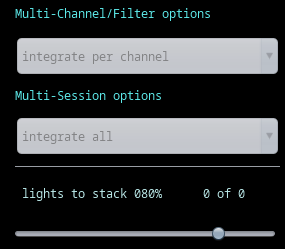
- włącz no under/overshoot
- kernel: topHatKernel
- droplet size: 1.0
- mode: interpolation
- scale: 1.0
Po skonfigurowaniu opcji, kliknij w przycisk Integrate aby rozpoczć proces integracji.
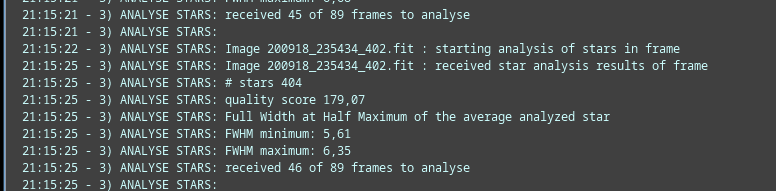
W zależności od ilości plików Lights, proces ten naprawdę może potrwać dość długo. Przykładowo dla 89 plików Light z już wcześniej przygotowanymi plikami kalibracyjnymi Master, proces integracji trwał około 30 min. na moim komputerze o konfiguracji: CPU i7, 42GB RAM, 2x HDD 7200 rpm w programowym RAID 1. Oczywiście są to informacje orientacyjne, ale pozwolą ci oszacować mniej więcej czas przetwarzania plików Lights i lepiej zaplanować swój czas.
Rezultat
Po zakończeniu przetwarzania danych, na liście podglądu plików zostanie utworzony nowy plik o nadanej wcześniej nazwie, opisany jako Integration 1. W moim przykładzie jest to plik M33-1.fits

APP automatycznie załaduje końcowy plik do podglądu.

Jeżeli rezultat końcowy jest satysfakcjonujący, można plik końcowy poddać dalszej obróbce (GIMP, RawTherapee, PS). Jeżeli rezultat końcowy nie jest satysfakcjonujący, należy ponownie przeczytać powyższy opis i zastanowić się, w którym miejscu został popełniony błąd i powtórzyć kroki, ponownie wykonując kolejne punkty.
Jeżeli masz pewność, że wszystkie kroki wykonałeś poprawnie, może czas przejść do etapu bardziej zaawansowanego i lepiej wykorzystać dostępne funkcje w APP. W tym celu musisz zapoznać się z przewodnikiem dla zaawansowanych, który być może już jest dostępny na stronie https://www.astrophotography.pekdar.net.








